Windows 11에서 다크 모드를 켜는 방법 -
Windows 11은 기능과 디자인 면에서 이전 버전에 비해 많은 개선 사항이 있습니다. Windows 11 경험을 개인화하고 장치와 앱의 다크 모드(Dark Mode) 팬이라면 좋은 소식이 있습니다. Windows 11 용 다크 모드(Dark Mode ) 도 있습니다. 몇 번의 클릭으로 라이트 모드(Light Mode) 와 다크 모드(Dark Mode) 를 변경할 수 있습니다 . 방법은 다음과 같습니다.
색상을 사용하여 Windows 11 에서 다크 모드(Dark Mode) 를 켜는 방법
Windows 11 을 어둡게(Dark) 또는 밝게(Light) 모드 로 변경하는 두 가지 방법이 있습니다. 첫 번째 방법은 인터페이스 색상을 반전하고 더 많은 옵션을 제공합니다. 색상(Colors) 설정을 사용하여 Windows 11 에서 다크 모드(Dark Mode) 를 켜려면 먼저 설정(Settings)(start the Settings) 앱 을 시작 해야 합니다. 한 가지 방법은 Windows 키와 키보드의 I 를 함께 누르는 것입니다. 또는 바탕 화면 에서 시작 버튼을 누른 다음 (Start )설정(Settings ) 아이콘을 클릭하거나 탭할 수 있습니다.
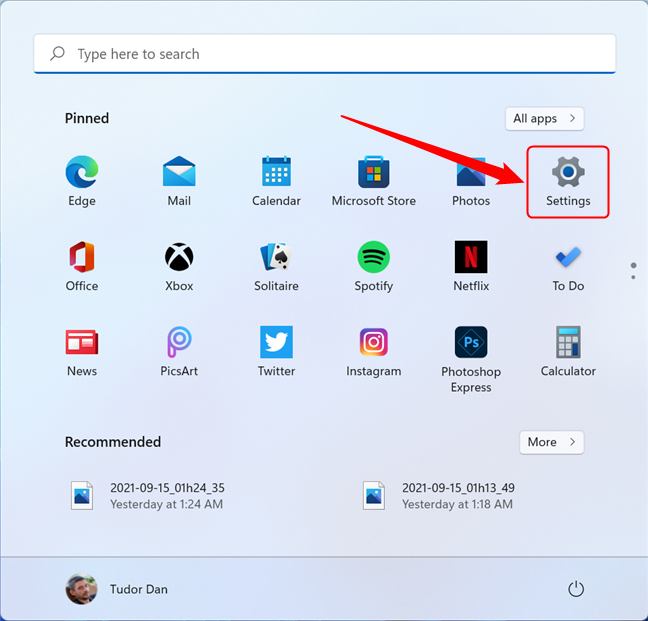
시작 메뉴 에서 (Start Menu)설정(Settings) 앱을 엽니다.
설정(Settings ) 창의 왼쪽 창에서 개인화(Personalization ) 를 선택 합니다 . 왼쪽 창이 보이지 않으면 창의 왼쪽 상단 모서리에 있는 햄버거 버튼을 누릅니다.

설정(Settings) 창 에서 개인화(Personalization) 로 이동
설정(Settings) 창의 오른쪽 에서 색상(Colors) 까지 아래로 스크롤 하고 이 섹션을 클릭하거나 탭합니다.

색상 섹션까지 아래로 스크롤합니다.
" 모드 선택(Choose your mode) " 섹션을 찾아 오른쪽에 있는 버튼을 클릭하거나 탭합니다. 그러면 Windows 11(Windows 11) 및 앱에 표시되는 색상을 설정할 수 있는 드롭다운 메뉴가 표시됩니다 .
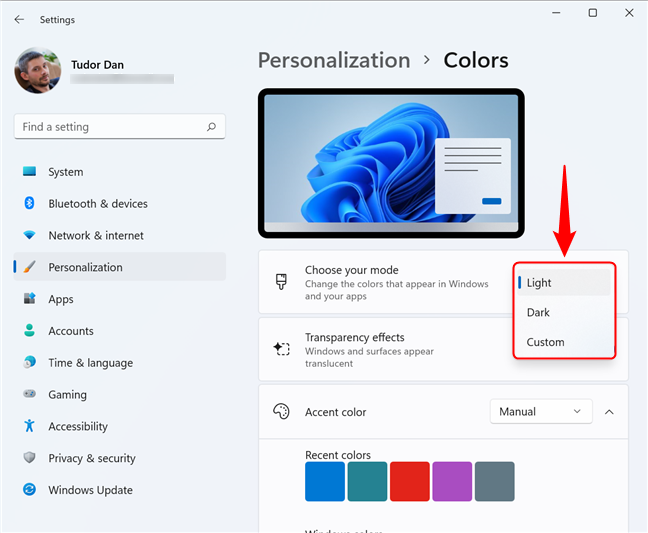
Windows 11 에서 다크 모드(Dark Mode) 와 라이트 모드(Light Mode) 간 전환
Light ( Windows 11 의 기본 설정 )와 Dark 중에서 선택할 수 있습니다 . 이름에서 알 수 있듯이 대부분의 인터페이스 요소의 색상이 변경됩니다. 사용자 지정(Custom) 을 선택 하면 아래 스크린샷과 같이 앱과 Windows 에 대해 별도의 모드를 선택할 수 있습니다.
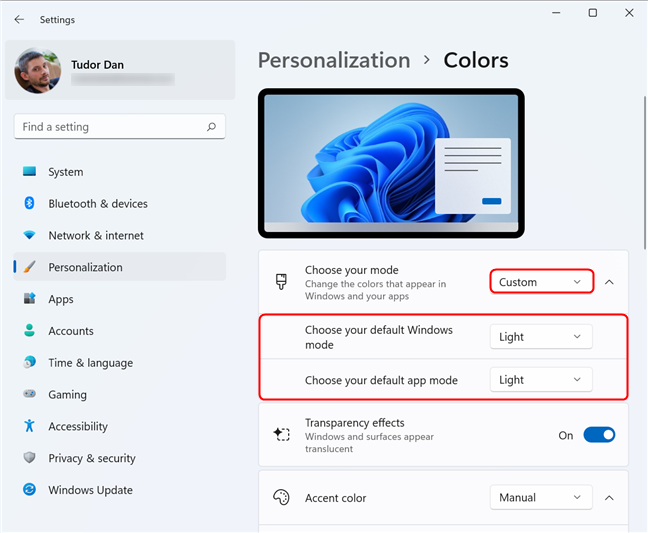
사용자 지정 모드(Custom Mode) 에는 앱 및 Windows 11에 대한 옵션이 포함되어 있습니다.
다른 작업을 수행할 필요가 없으며 원하는 모드를 선택하기만 하면 변경 사항이 즉시 적용됩니다.
테마를 사용하여 Windows 11 에서 다크 모드(Dark Mode) 와 라이트 모드(Light Mode) 간에 전환하는 방법
Windows 11에서 어둡게(Dark) 모드 와 밝게(Light) 모드 간에 전환하는 두 번째 방법은 테마(Themes) 를 사용하는 것 입니다. 이 방법은 배경 화면도 변경합니다. 기본 배경화면과 다른 배경화면이 있고 이를 유지하려면 첫 번째 방법을 사용하여 라이트 모드(Light Mode) 와 다크 모드(Dark Mode) 간에 변경 합니다.
먼저 키보드에서 Windows + I 을 누르거나 (I)시작 메뉴 에 액세스한 다음 (Start Menu)설정(Settings) 바로 가기 를 클릭하여 설정(Settings ) 앱을 엽니다 . 설정(Settings) 창의 왼쪽 창에서 개인화(Personalization) 를 선택 합니다 . 오른쪽의 " 적용할 테마 선택 "으로 이동하여 (Select a theme to apply)Windows(검정색)(Windows (Black)) 를 클릭합니다 . 테마 이름은 마우스로 테마를 가져가면 툴팁에 표시됩니다. 테마를 선택하는 즉시 모든 인터페이스 요소의 색상이 변경됩니다. 다크 모드(Dark Mode) 를 비활성화 하고 라이트 모드(Light Mode) 로 돌아가려면 Windows(Light) 를 탭하거나 클릭하기만 하면 됩니다..

Windows 11 용 라이트 모드(Light Mode) 및 다크 모드(Dark Mode) 테마
다른 테마를 사용해 볼 수도 있습니다. 일출(Sunrise) 과 흐름(Flow) 은 밝은(Light) 모드를 사용하고 모션 캡처(Captured Motion) 및 글로우(Glow) 는 어두운(Dark) 사전 설정을 사용합니다.
재미있는 사실: (FUN FACT:)어두운 모드(Dark Mode) 에서 밝은 모드(Light Mode) 로 전환 하면 Windows 11 의 모양이 바뀌는 것 이상의 기능을 합니다. 또한 소리를 변경합니다. 다크 모드(Dark Mode) 에서는 소리가 부드럽고 편안하며 라이트 모드(Light Mode ) 에서는 활기차고 또렷합니다. 마이크로소프트에 따르면(According to Microsoft) , 이것은 시각 장애가 있는 사람들이 두 가지 모드를 사용할 때 다른 경험을 할 수 있게 해줄 것입니다.
(Did)다크모드(Dark Mode) 로 바꾸 셨나요 ? 어떤(Which) 방법을 사용하셨나요?
Windows 11 인터페이스의 모양을 변경하는 두 가지 간단한 방법이 있습니다. 우리는 확실히 다크 모드(Dark Mode) 의 소리와 모양을 좋아하지만 그것에 대한 귀하의 생각을 듣고 싶습니다. 따라서 어떤 모드를 사용하고 어떻게 변경했는지에 대한 의견을 작성해 주십시오.
Related posts
Microsoft Edge에서 Dark Mode를 켜고 끄는 방법
윈도우 10 Dark Mode : 오프 켜하는 방법!
Microsoft Office에서 다크 모드를 활성화하는 방법(테마 및 배경 변경)
Windows 11에서 이전 오른쪽 클릭 메뉴에 액세스하고 복원하는 방법
Windows 11에서 터치 패드 설정을 변경하는 방법
내 화면은 왜 흑백입니까? Fix Windows 10 의이 문제!
Windows 10의 File Explorer을 만드는 방법 모든 미디어 파일에 대한 축소판 표시
Windows 10에서 folder icon를 3 단계로 변경하는 방법
Windows 11 Quick 설정을 사용하고 사용자 정의하는 방법
Windows 11에서 Night Light을 사용하는 방법
iPhone에서 다크 모드를 활성화하는 방법
한 번의 클릭으로 Windows에서 두 번 클릭하는 5 가지 방법
Windows 10 Start Menu를 구성하고 변경하는 10 가지 방법
Windows 10에서 라이트 모드를 활성화 또는 비활성화하는 방법
Windows 11 Start Menu로 할 수없는 5 가지
Windows 11에서 Start Menu에 핀을 고정하는 방법
Windows 10에서 바로 가기 아이콘을 변경하는 방법
Windows 10에서 언어를 바꾸는 방법 : 알아야 할 모든 것
Recently Added & Most Start Menu에서 사용한 앱을 보여 주거나 숨 깁니다
Windows 10 작업 관리자의 기본 보기/탭을 설정하는 방법
